Apache Solr è una piattaforma di ricerca open source scritta su Java. Apache Solr si basa su Apache Lucene. Usando Solr puoi creare motori di ricerca personalizzati che indicizzano file, database e siti web. Solr è altamente affidabile, scalabile e tollerante ai guasti e fornirà molte potenti funzionalità come indicizzazione distribuita, replica, query con bilanciamento del carico, failover e ripristino automatizzati, gestione centralizzata della configurazione e molte altre funzionalità aziendali.
Solr gestisce molti tipi di tipi di dati come JSON, XML, molti tipi di documenti di Office, CSV e altro.
In questo tutorial, ti mostreremo come installare Apache Solr 8.6.3 su CentOS 8.
Requisiti
Un server che esegue CentOS 8.
Un utente non root con privilegio sudo configurato sul tuo server.
Passaggio 1:installa Java
Prima di iniziare, aggiorniamo il nostro sistema eseguendo il seguente comando.
sudo dnf update
Per l'ultimo Apache Solr è necessario installare Java 8 o una versione successiva.
Per prima cosa, controlliamo se Java è già installato nella nostra macchina eseguendo il seguente comando:
which java
Se Java non è installato, eseguire il comando seguente:
sudo dnf install java-11-openjdk
Una volta installato Java, possiamo verificarlo eseguendo il seguente comando:
java -version
Output:-
openjdk version "11.0.8" 2020-07-14 LTS
OpenJDK Runtime Environment 18.9 (build 11.0.8+10-LTS)
OpenJDK 64-Bit Server VM 18.9 (build 11.0.8+10-LTS, mixed mode, sharing)
Passaggio 2:installa Apache Solr su CentOS 8
Per prima cosa dovremo scaricare l'ultima versione di Apache Solr dal sito Web ufficiale di Apache, https://downloads.apache.org/lucene/solr/
Possiamo scaricarlo facilmente usando il comando wget:
wget https://downloads.apache.org/lucene/solr/8.6.3/solr-8.6.3.tgz
Ora estraiamo il file tar usando il seguente comando:
tar xzf solr-8.6.3.tgz solr-8.6.3/bin/install_solr_service.sh --strip-components=2
Ora installa Solr come servizio eseguendo il seguente comando:
sudo bash ./install_solr_service.sh solr-8.6.3.tgz
Inizierà l'installazione, Dovremmo vedere il seguente output:
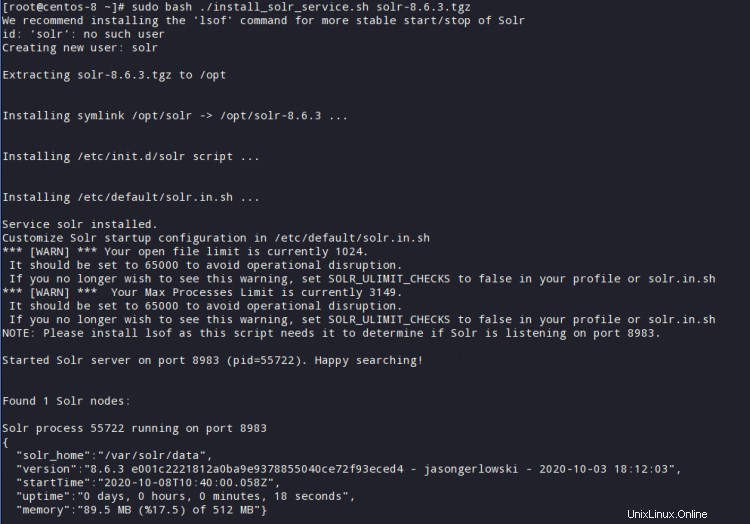
Creerà l'account con il nome di solr sul tuo sistema. Per impostazione predefinita, la porta Solr è 8983. possiamo verificarla con il seguente comando:
netstat -tunelp | grep 8983
Dovremmo ottenere il seguente output:
tcp6 0 0 :::8983 :::* LISTEN 974 38261 -
Apache Solr viene eseguito come servizio Systemd. Possiamo facilmente avviare|stop|riavviare il servizio Solr con i seguenti comandi:
systemctl start solr
systemctl stop solr
systemctl restart solr
Per controllare lo stato del servizio Apache Solr, eseguire il comando seguente:
systemctl status solr
Ora abilitiamo il servizio solr eseguendo il seguente comando:
systemctl enable solr
Nota:- dobbiamo disabilitare SELinux, modificare il seguente file per disabilitare SELinux in modo permanente
vim /etc/selinux/config
e impostare come segue
SELINUX=disabilitato
salva ed esci
Fase 3:Firewall
Per impostazione predefinita, Solr è in ascolto sulla porta 8983, quindi dovremo consentire a questa porta attraverso il firewall.
Possiamo farlo eseguendo il seguente comando:
sudo firewall-cmd --zone=public --add-port=8983/tcp --permanent
sudo firewall-cmd --reload
Fase 4:accesso all'interfaccia Web di Solr
Ora che abbiamo abilitato l'accesso tramite il firewall, è il momento di accedere all'interfaccia web di Solr.
Nel browser web e digita l'URL http://your-server-ip:8983/solr . Dovremmo vedere la dashboard Solr come di seguito:
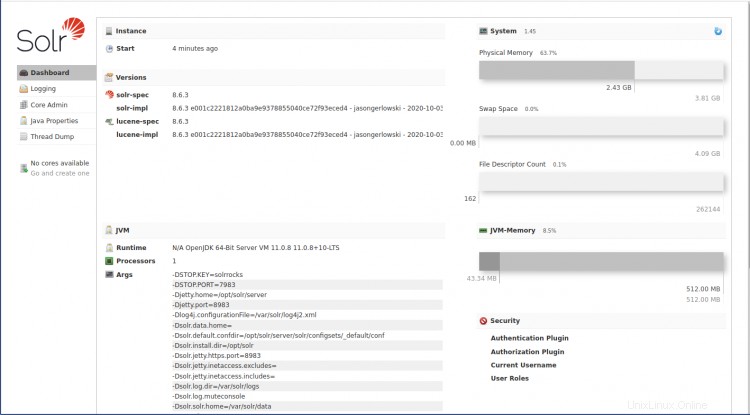
Fase 5:crea la tua prima collezione Solr
Dopo la corretta installazione del servizio Apache Solr sul nostro sistema, impostiamo la password per l'utente solr eseguendo il seguente comando come root
passwd solr
La raccolta è un indice logico distribuito su più server.
Ora creeremo la nostra prima raccolta usando il seguente comando.
su - solr -c "/opt/solr/bin/solr create -c testconnection -n data_driven_schema_configs"
Uscita:-
Created new core 'testconnection'
Queste raccolte "testconnection" sono disponibili nella dashboard dal pannello a sinistra Raccolte.
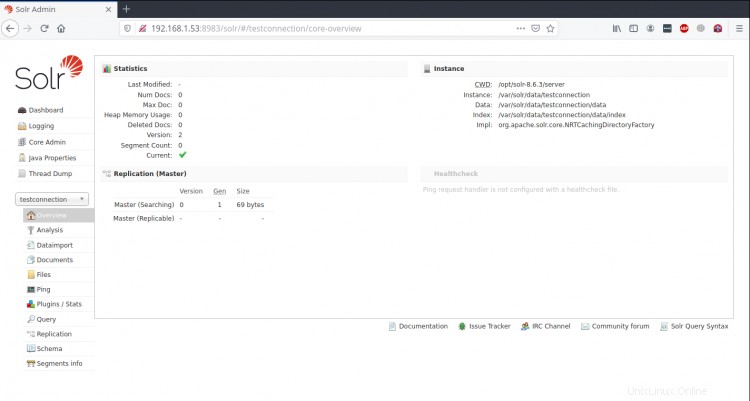
Conclusione
In questo tutorial impariamo come installare e configurare Apache Solr in centos 8, Supporta molti plugin e molte altre funzionalità, Puoi utilizzare questo strumento per sfruttare tutto il potenziale di una ricerca verticale. Per ulteriori informazioni, visitare il sito Web ufficiale di Apache Solr https://lucene.apache.org/solr/